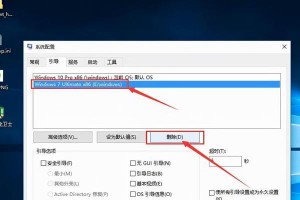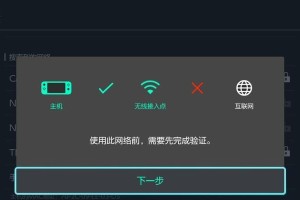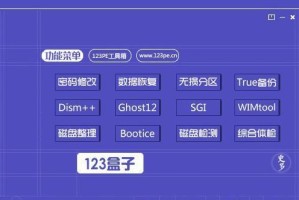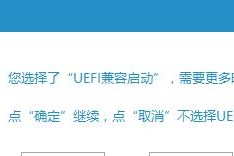随着互联网的发展,我们越来越多地使用电脑IE浏览器进行网页浏览。然而,有时我们可能会遇到打开网页时出现证书错误的情况,这不仅影响了我们正常的上网体验,还可能存在安全隐患。本文将介绍一些解决电脑IE打开显示证书错误的方法,帮助大家解决这一问题。
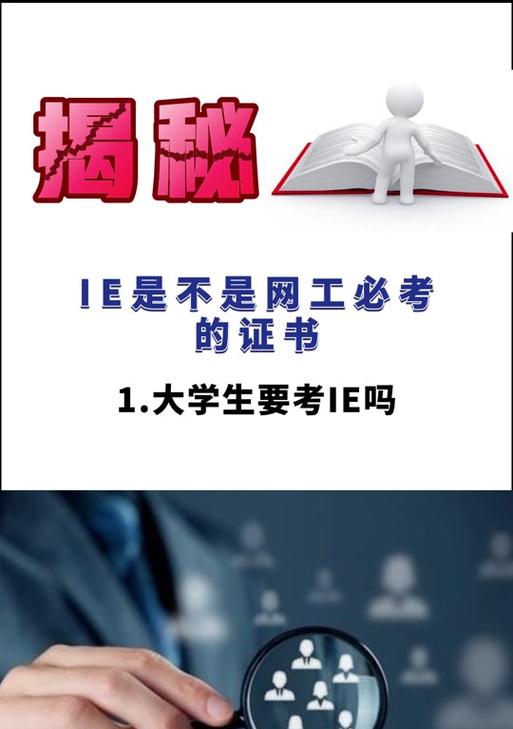
一:检查系统时间设置是否正确
系统时间设置错误可能导致IE浏览器无法正确验证网站证书的有效性。我们可以通过调整系统时间来解决这个问题。右键点击任务栏右下角的时间显示区域,选择“调整日期/时间”选项,然后确保日期、时间和时区设置都是正确的。
二:清除IE浏览器缓存
IE浏览器的缓存中可能保存了过期或损坏的证书信息,导致证书错误的出现。我们可以清除浏览器缓存来解决这个问题。在IE浏览器中,点击菜单栏的“工具”,选择“Internet选项”,在弹出的对话框中点击“删除”按钮,然后选择“临时文件”和“Cookie和网站数据”等选项进行清除。
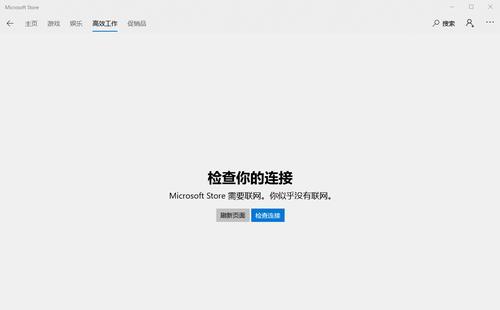
三:更新IE浏览器版本
较旧版本的IE浏览器可能存在一些证书验证的问题,我们可以尝试更新IE浏览器到最新版本来解决这个问题。在IE浏览器中,点击菜单栏的“工具”,选择“WindowsUpdate”进行系统更新,或者前往微软官方网站下载最新版本的IE浏览器安装包进行安装。
四:检查IE浏览器安全设置
IE浏览器的安全设置可能会影响证书的验证过程。我们可以检查一下浏览器的安全设置,确保设置为适当的级别。在IE浏览器中,点击菜单栏的“工具”,选择“Internet选项”,在弹出的对话框中点击“安全”选项卡,然后将安全级别调整为默认或适当的级别。
五:添加受信任的证书颁发机构
有些网站使用的证书可能不被IE浏览器所信任,我们可以手动添加这些证书的颁发机构来解决证书错误。在IE浏览器中,点击菜单栏的“工具”,选择“Internet选项”,在弹出的对话框中点击“内容”选项卡,然后点击“证书”按钮,选择“受信任的根证书颁发机构”选项卡,点击“导入”按钮,按照提示将证书导入到IE浏览器中。
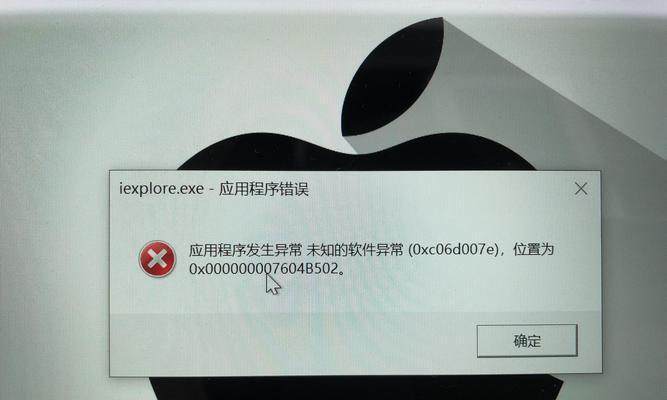
六:禁用安全软件和防火墙
某些安全软件或防火墙可能会干扰IE浏览器对证书的验证过程,我们可以尝试禁用这些安全软件或防火墙来解决证书错误。右键点击安全软件或防火墙的图标,选择暂时禁用或退出功能。
七:检查系统的病毒和恶意软件
系统感染病毒或恶意软件可能会导致证书错误的发生。我们可以运行杀毒软件或安全软件进行系统全面扫描,清除系统中的病毒和恶意软件。
八:联系网站管理员
如果我们遇到某个特定网站的证书错误问题,可以尝试联系该网站的管理员,向其报告这个问题。管理员可能会提供进一步的帮助或解决方案。
九:检查网络代理设置
网络代理设置不正确可能导致IE浏览器无法正常验证证书。我们可以检查一下网络代理设置,确保设置正确。在IE浏览器中,点击菜单栏的“工具”,选择“Internet选项”,在弹出的对话框中点击“连接”选项卡,然后点击“局域网设置”按钮,确保代理服务器的设置是否正确。
十:重置IE浏览器设置
如果上述方法都无法解决证书错误问题,我们可以尝试重置IE浏览器的设置。在IE浏览器中,点击菜单栏的“工具”,选择“Internet选项”,在弹出的对话框中点击“高级”选项卡,然后点击“重置”按钮,按照提示进行重置操作。
十一:使用其他浏览器替代
如果以上方法都无效,我们可以尝试使用其他浏览器替代IE浏览器,如GoogleChrome、MozillaFirefox等。这些浏览器通常具有更好的证书验证功能,能够更好地处理证书错误问题。
十二:更新操作系统
较旧版本的操作系统可能存在与证书验证相关的问题。我们可以尝试更新操作系统到最新版本来解决证书错误问题。在Windows系统中,点击“开始”菜单,选择“设置”和“更新和安全”,进行系统更新。
十三:了解证书错误提示信息
理解证书错误提示信息可以帮助我们更好地解决问题。当IE浏览器打开网页时出现证书错误时,注意查看错误提示信息,其中可能包含了一些有用的信息,如证书的过期时间、证书颁发机构等。
十四:注意网页链接的安全性
在浏览网页时,我们应该注意链接的安全性。尽量避免访问那些来历不明或不安全的网站,以减少出现证书错误的可能性。
十五:
证书错误可能会影响我们正常的上网体验,但通过一些简单的操作,我们可以解决这个问题。检查系统时间、清除缓存、更新浏览器、调整安全设置等方法都可以帮助我们处理IE打开显示证书错误的情况。如果以上方法都无效,我们可以尝试联系网站管理员或使用其他浏览器替代IE。同时,我们也应该保持对网络安全的警惕,注意保护个人隐私和信息安全。